Excelでテーブルの名前を変更するにはどうすればよいですか?
Excel テーブルをデータ セットに適用するとき、Excel ではテーブルに名前を付けることができます。ただし、デフォルトでは、テーブルには一般的な名前が付けられます。
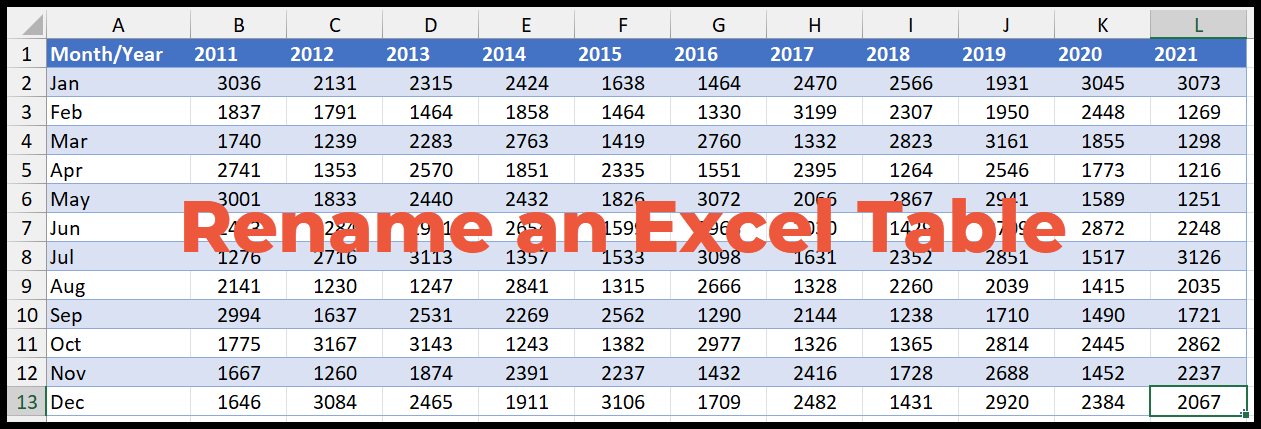
ただし、このチュートリアルでは、テーブルの名前をカスタム名に変更する簡単な手順を学びます。
Excel テーブルの名前を変更する
- まず、表のセルの 1 つを選択します。
- その後、「テーブルデザイン」タブに移動します。
- 次に、テーブル名入力バーをクリックし、適用する名前を入力します。
- 最後に Enter キーを押して、入力した名前を適用します。
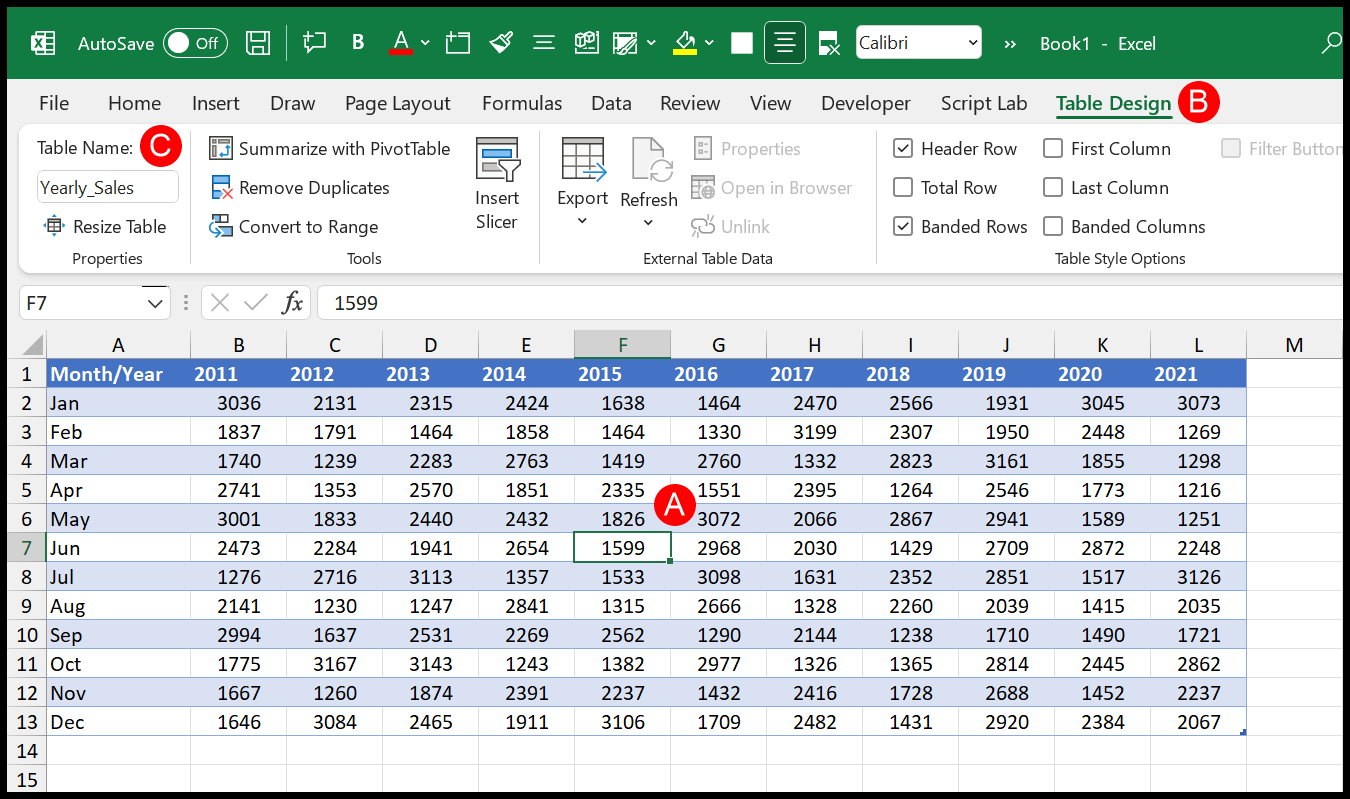
警告: テーブルの名前を単純に削除することはできません。名前を変更する必要があります。
名前マネージャーを使用して Excel テーブルの名前を変更する
- まず、「数式」タブに移動し、「名前マネージャー」オプションをクリックします。
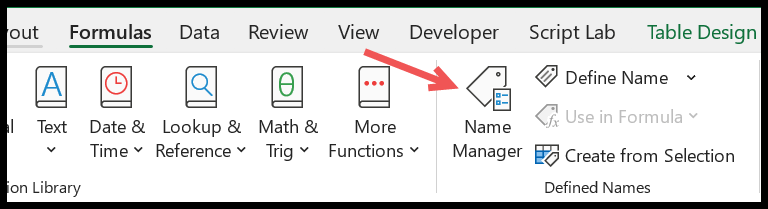
- そこから、名前を変更するテーブルを選択し、「編集」をクリックします。
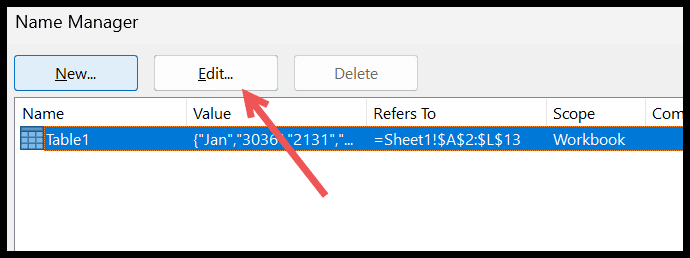
- 次に、名前入力バーから名前を編集します。
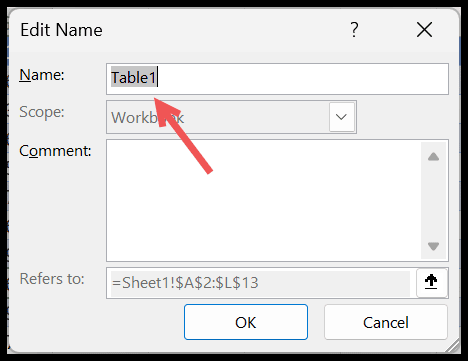
- 最後に、「OK」をクリックして保存し、「閉じる」をクリックします。
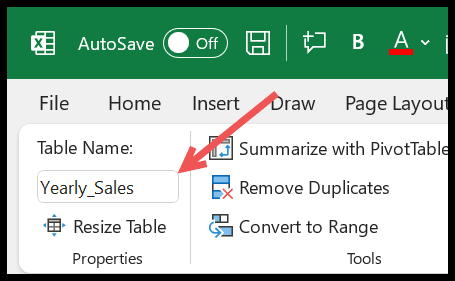
ヒント:名前マネージャーを使用すると、ワークブック内のすべてのテーブルを管理できます。
テーブル名 注記
- テーブルの名前はハードコーディングされた値である必要があります。名前のセルを参照することはできません。
- テーブル名の間にスペースを使用することはできません。ただし、ハイフンやアンダースコアを使用すると、読みやすくすることができます。
- 名前は文字、アンダースコア (_)、またはバックスラッシュ (/) で始める必要があります。
- 名前の長さは最大255 文字ですが、それほど長い名前を使用する必要はありません。
- ワークブック内の各テーブルの名前は一意である必要があります (複数のテーブルがある場合)。
高度な Excel チュートリアル
関連するチュートリアル
- Excelのクイック分析ツール
- 複数のフィルターを列に適用する
- ExcelでN値の上限と下限を強調表示する
- Excelにチェックボックスを挿入する
- Excel でデータを失わずにセルを結合する